|
Öncelikle herkese selamlar bu rehberi adminlerimizin isteği doğrultusunda düzenlemiş ve beğeninize sunmuş olduğumu belirtmek isterim. Rehbere başlamadan önce bilmeniz gereken önemli noktalar eger bu noktaları kabul etmiyor iseniz zamanınızı boşa harcamayın. Retroarchın sahibine ait websiteler. Güncel versiyonları ve son bilgilendirmeler için takip edebilirsiniz. Son güncelleme 4 ay önce yapılmış olmakla birlikte core üstünde kayda değer bir update olmadığı sürece güncelleme getirmeyeceklerini dile getirdiler.(Moderasyon ekibi tarafından) Libretro – A crossplatform application API, powering the crossplatform gaming platform RetroArch https://www.libretro.com1- Retroarch tüm emulatorlerin birleştiği bir all in one denilen programıdır. Yani genel olarak aradığınız mame/nes/ps1/ps2 tüm oyun çeşitlerinin ihtiyaç duyduğu corelari libretro adlı yazılımcı retroarch programında birleştirmiştir. 2- Retroarch hala üzerinde çalışılan bir programdır herhangi bir takılma ve baştan programı açma gibi sorunlarla karşılaşma olasılığınız yüksektir.(Genelde oyunu ikinci kez açarken sıkıntı yaratır o yüzden programi yeniden açarsınız. Oyun içinde attığına hic şahit olmadım) 3- Rehberimiz pcsx2 alpha core u içeren ayrıntılar icerecektir ancak tüm corelari sisteme kuracağımız için ps1 psp gibi oyunları oynamanız mümkündür. Ancak belirtilmelidir ki bu emular bazı oyunlarda dört dörtlük çalışmayabilir. İstediğiniz oyunların nasıl çalıştığını retroarch sitesinden veya YouTube gibi mecralarda araştırmadan indirmeyin.(örnek Shadow of the colossus çok sorunlu bir oyundur ancak oyunların yüzde 95 i iyi durumdadir ) İhtiyacımız olan malzemeler 1- Xbox Series S/X(One serisi emu yapımcıları tarafından güçsüz oldugu gerekçesi ile kesinlikle tavsiye edilmez. Bunun sebebi cpu olarak güçsüz olmasıdır) 2- Bilgisayar ( Romslari indirmek ve USB/HDD düzenlemek için kullanılır.) 3- HDD (Kullanacağınız emunun oyunlarının kapliyacagi alana oranla boyutu yüksek bir HDD/SSD libretro tarafından önerilir)(Okuma ve yazma hızı yüksek olmalıdır. Oyunlarimiz bu cihaz üzerinden çalışıyor o yüzden düşük hız sorun yaratır çok takılma yaşayabilirsiniz. Kişisel olarak xbox seagate 2TB SSD kullanıyorum ancak bir arkadaşım 120 GB USB ile işini gördü. Tamamen kac oyun indireceğinize ve hangi core kullanmak istediğinize bağlı değişiyor. Ben yüzlerce ps2 ve ps1 oyunu yüklerken arkadaşım sadece mame(arcade)oyunları ile yetinmeyi tercih etti.) ADIM 1 RETROARCH IlK KURULUM 1- Xbox Browser Kısmını açıyoruz.Microsoft Edge Tavsiye edilir. 2-Browser kısmına - gamr13.github.io yazarak siteye gidiyoruz. 3- Açılan sayfada gamr13 store göreceksiniz bu storu download app değince bizi yönlendirdiği sayfada store u xboxa indirip kuruyoruz. 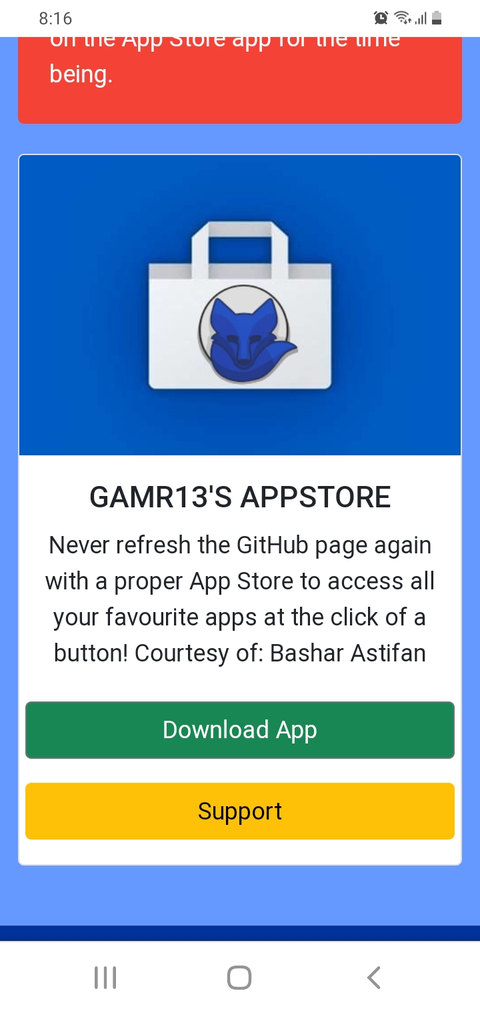 4- Store indikten sonra store a giriş yapıyoruz açılan sayfada store sorumlusuna ait diğer programları ve discordu göreceksiniz bu sayfada tek yapmamız gereken retroarch(1.3 gb) bulup kurmak. ADIM 2 - RETROARCH BASLANGICI YAPILMASI GEREKENLER 1- Öncelikle Retroarch i ilk açtığınızda karşınıza bozuk bir Türkçe menüsü çıkacaktır. Bunun için önce ayarlara giriyor en aşağı iniyor ve Kullanıcı kısmını açıp dil kısmından bozuk Türkçe olan dili ingilizceye çeviriyoruz. Çevirdikten menü dili düzgün hale gelecektir.(Görseller kendi retroarchim yapılmış halidir sadece gidiş yolunu göstermek amacı ile koyuyorum.) 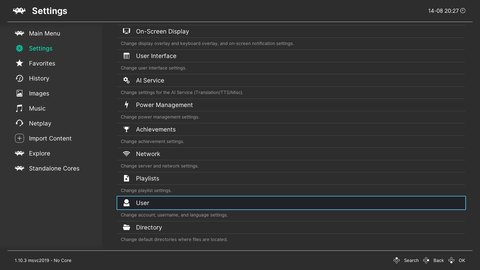 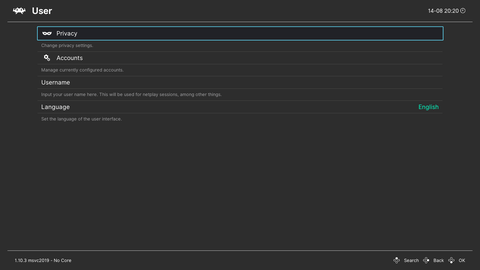 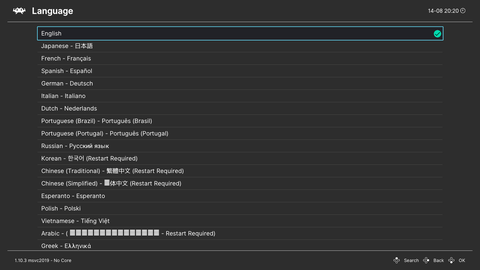 2- Ana menü kısmından online updater bölümüne gelerek Update ile alakalı tüm seçenekleri tek tek seçiyoruz. Her seferinde bir update yapın yoksa program donacaktir. İlk olarak assets updatelerseniz görüntü düzelecektir.( Update yaparken donmalar yaşanacaktır bunun için home butonu ile ana xbox ekranına gelip bir iki defa tekrar retroarchi açarsanız o donma geçip extractinge başlıyor.)(Retroarchi tamamen kapatmayın) 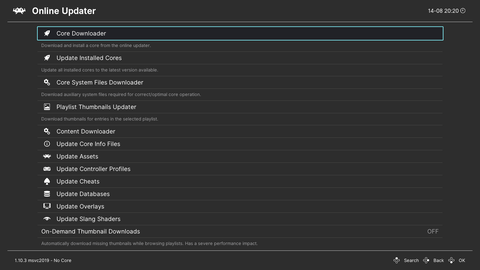 3- CORE MENÜSÜ İÇİN HOTKEY ATAMA(Çok önemli) Settings-Input-Menu Toggle Controller Combo kısmına gelip bir kısayol ataması yapıcaz. Bu kısayol oyun içindeyken hem core ayarlarına hem oyunu kapatmaniza yarayacak bir ayardir. Bu kısmı atlamayın sakın yoksa bi sonraki aşamalarda menüyü acamazsınız. 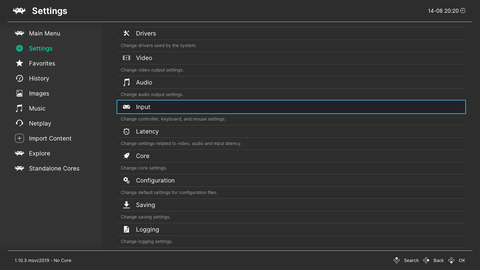 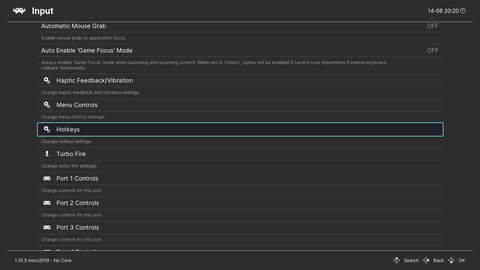 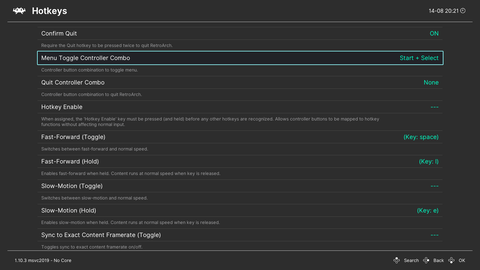 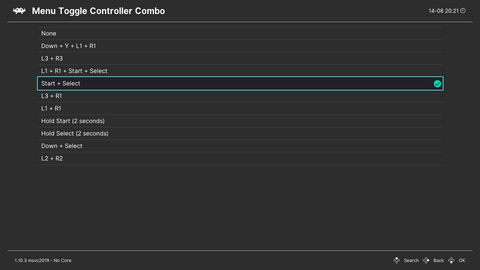 ADIM 3 HDD/USB/SSD düzenleme Arkadaşlar öncelikle bu kısım çok kolay hiç panik yapmayın aslında her adım çok basit insan yapınca anlıyor. Bu rehberi telefon üzerinden hazırladığım için ekstra yapim videosunu buraya koyacağım. Koyacağım video bazı noktalarda eksik kalıyor o yüzden sadece usb biçimlendirme kısmını izleyiniz. 1-USB/HDD sağ tık biçimlendir yapıyoruz.(İçinde dosyalarınız varsa mutlaka yedek alın çünkü biçimlendirme yapıldıktan sonra tüm dosyalar kaybolacaktir.) 2-NTSF olacak şekilde biçimlendirme tamamlayın. 3-Düzenlendigimiz USB/HDD sağ tık yapıp özelliklere giriyoruz. 4-Guvenlik kısmını açıp gelişmiş tıklıyoruz. 5-Ekle ye basıyoruz. 6-Ekle dedikten sonra üstte açık mavi ile bir yazı göreceksiniz İngilizce select a principal yazıyor ama Türkçesi laptopumda olmadığı için o kısmı çeviremedim. 7- !!!!Açılan sayfada Tekrar Gelişmiş diyoruz. Sağ tarafta bul diyor bul dedikten sonra aşağı bosluk kısmına birçok seçenek gelecek. Şimdi bu kısım önemli seçenekler arasından TÜM UYGULAMALAR PAKETINI (Türkçesi)bulmalısıniz. Bulduktan sonra iki kere tıklıyoruz tamam diyoruz ve karşımıza çıkan bölümden tam kontrol kısmını isaretliyoruz.(videoda yapmıyor yapmaması sorunlara sebebiyet veriyor o yüzden tam kontrol yetkisi verilmeli program yapımcısı öyle söylüyor.) ARTIK HDD format olarak tamamen hazır. Adımları takip ederken zorluk çekiyorsanız takip edebilme kolaylığı adına videoyu buraya koyucam. Tekrar diyorum 7. Maddeye dikkat Emulation On Xbox Series X Or Series S just got super easy! No Dev Mode is Needed!
This works in retail mode and it allows you to play PS2, PSP, Dreamcast, Wii, Gamecube, and more on the Xbox using Retroarch! PS2 and Gamecube on the Xbox Is Awesome!
Gamr13: Links
Youtube:https://www.youtube.com/c/gamr13
Twitter: https://twitter.com/gamr12
Discord: https://discord.gg/baEV65Dc
Patreon: https://www.patreon.com/gamr13
PayPal: https://paypal.me/TobyMCS
Amazon: https://amzn.to/3PV1nxw
Buy An Xbox On eBay:
Follow Me On Twitter: https://twitter.com/theetaprime
Follow Me On Instagram: https://www.instagram.com/etaprime/
00:00 Introduction
00:14 Overview Ps2 on Xbox
02:42 How To Install Retroarch Retail Mode
04:12 Retroarch Setup Retail Mode
07:44 USB SetUp Games And Bios
12:46 Finishing up
Equipment I Use:
Screen Capture Device: https://amzn.to/2STpX4C
Tool Kit: https://amzn.to/2M6l9WS
Soldering Station: https://amzn.to/2FtdVeu
Camera: https://amzn.to/2M6KFLB
Tripod: https://amzn.to/2CmdYVY
Raspberry Pi 4: https://amzn.to/3cCrvKb
Flirc Case: https://amzn.to/2OBQTXz
DISCLAIMER: This video and description contains affiliate links, which means that if you click on one of the product links, I’ll receive a small commission at no extra cost to you!
Under section 107 of the Copyright Act 1976, allowance is made for “fair use” for purposes such as criticism, comment, news reporting, teaching, scholarship, education, and research.
No Games Are Included Or Added
This video and Channel and Video are for viewers 14 years older and up. This video is not made for viewers under the age of 14.
Want to send me something?
ETAPRIME
12520 Capital Blvd Ste 401 Number 108
Wake Forest, NC 27587 US
THIS VIDEO IS FOR EDUCATIONAL PURPOSES ONLY!
#xbox #retroarch #etaprime https://www.youtube.com/watch?v=BKgVRBtUBFQ&feature=youtu.beADIM 4 BIOS yükleme Öncelikle bütün emu rehberlerindeki en büyük eksik budur. Hepsi ama hepsi biostan neredeyse önemsiz bir bölüm gibi bahsediyor ama en can alıcı kısmı burasıdır. BIOS yükleme zor değil merak etmeyin sadece indirip hdd içine atıyoruz. 1- USB/HDD girip Retroarch diye bir klasör oluşturuyoruz. 2- archive.org/details/retroarchbiospack1.0312020 Bu siteye girip bios dosyasını indirdikten sonra retroarch klasörünün içine çıkartıyoruz. Retroarch içinde system diye bir bölüm çıkacak içine girince birçok değişik bios dosyası göreceksiniz. Bu dosyaların fazla olmasının sebebi tüm emulatorlerin tüm bioslarının tek pakette olmasıdır. Yani sadece ps1 ps2 yok. Bios kurulumu bu kadar başka hicbirsey yapmanıza gerek yoktur. Önemli not-Bios klasör yolunu Retroarch dışında farklı isimlerle lokasyon ve dosya oluşturmayin sıkıntılar oluştuğu gözlenmiş. (Bios için geçerli sadece) Örnek Doğru Retroarch/system/ Yanlış EmuBombaAkar/system/biosbaba/bioslar Bunu denemeyin bioslar problem yaratır. ADIM 5 ROM YÜKLEME Oyun indirmek bazen yorucu oluyor çünkü çoğu site gercekten beş para etmez koleksiyon olarak tatmin edici değiller. O yüzden bu iki site size yetecektir. 1-CDRomance (JRPG hayranları çok sevecektir global oyunların yanında sadece Japonya'daki çıkmış ps2 rpglerinide bulabilirsiniz.) 1-Romsfun (Muhteşem bir kütüphanesi var. Çoğu oyunumu buradan yükledim.) Oyun indirirken IDM tavsiye ederim. Gelelim Roms yüklemeye Oyunlar Winrar olarak iner ve oyunları çıkartmak gerekir. 1-Retroarch klasörün içine system dosyasının oldugu kısma Oyunlar adında ikinci bir klasör oluşturuyoruz. 2-Oyunlar klasörünün içine istediğiniz kadar kategori oluşturabilirsiniz.NES/PS1/PSP/PS2 gibi 3- Diyelim Gow 2 indirdiniz winrar şeklinde ps2 klasörüne gelip oyunun ios kısmını buraya cikart yapmanız yeterli olacaktır. DIPNOT : Her emunun oyun formatı farklı olur ancak tek yapmanız gereken bu formatları bozmamaktir. Nes oyunlarını winrarsiz direk bile indirebilirsiniz boyutları aşırı düşük olduğu için çıkartma vb gerektirmez. Sadece düzenli olması için her emuya özel klasör açmak en mantıklı olanıdır. HDD HAZIR TUM OYUNLAR KURULDU. 1-XBOXA dönüyoruz HDD xboxa takıyoruz. ONEMLI: Xboxa cihaza takılan harici diski biçimlendirme isteyebilir. Bu uyarıyı alıyorsanız medya olarak kullanmaya devam et seçeneğini tıklamanız gerekir aksi takdirde xbox cihazı sifirlayacaktir.) 2- Settings kısmına gelip file browsera tıklıyoruz. FILTER UNKNOWS EXTENSIONS kısmını off yapacaksınız.(Oyunlar gözükmez) 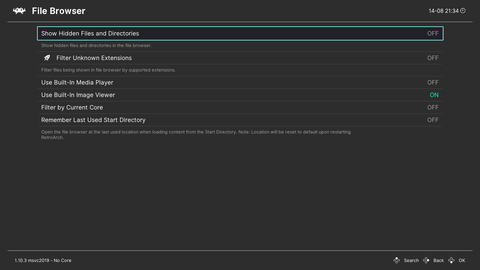 3-Settings kısmına gelip en aşağıda bulunan directory kısmını seçiyoruz.En üstte bulunan System/Bios kısmına giriyoruz. Şimdi buradaki ana fikir uygulamayı bioslari kurduğumuz klasöre yönlendirmek. Benim HDD im programda D olarak algıladığı için resimlerde D kısmından ilerlediğini göreceksiniz ama sizin hddniz başka bir isimde olabilir bunu unutmayın.En son görselin oldugu klasöre ulaşınca use this directory tıklamanız yeterli olacaktır. Bunu yaptıktan sonra program bioslari bulacak. 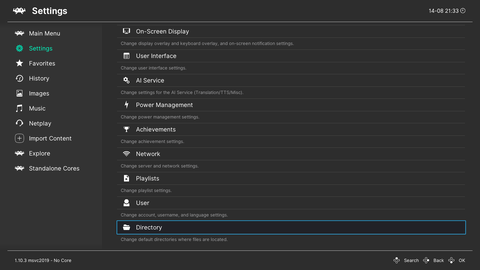 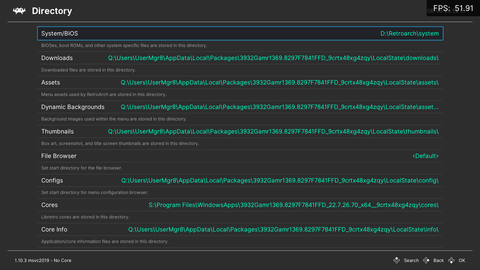 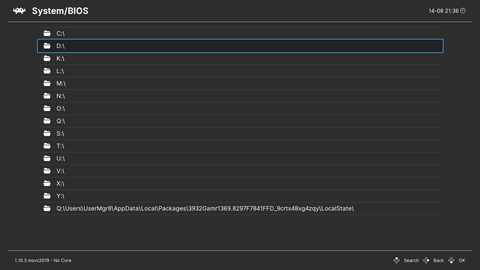 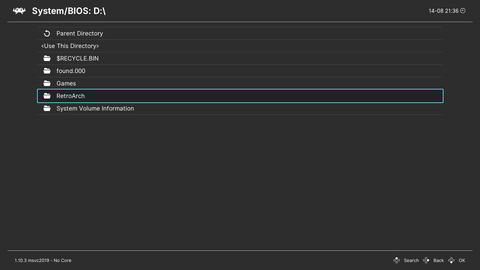 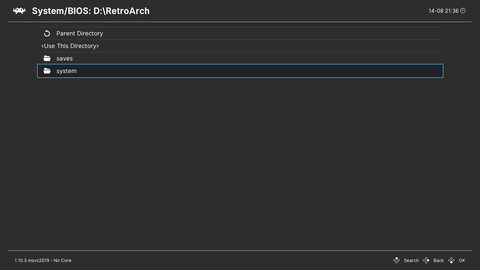 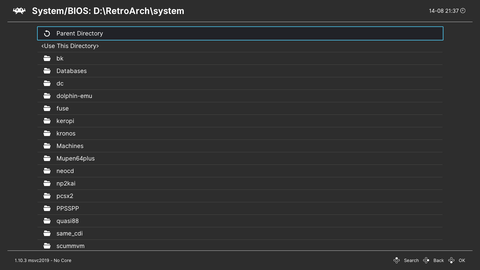 ADIM 6 OYUN NASIL ACILIR 1- Bu işlemlerden sonra oyun açma kısmı en basiti aslında LOAD CONTENT-OYUNLARIN KURULU OLDUGU KLASOR-ps2-Oynamak istediğiniz ISO-CORE Core seçerken başka bir emuya ait seçerseniz oyun çalışmayacaktır hangi konsol oyunuysa onu seçmelisiniz.(ÖRNEK oyun COLD FEAR) 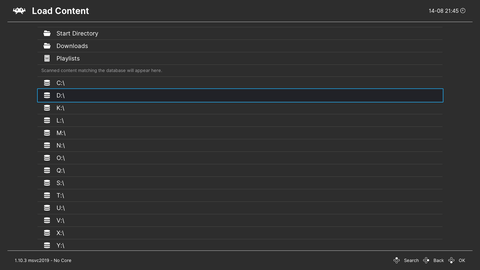 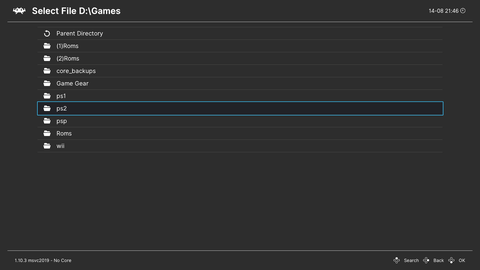 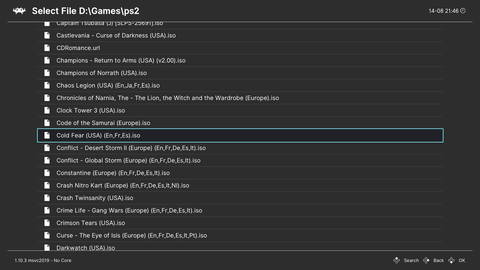 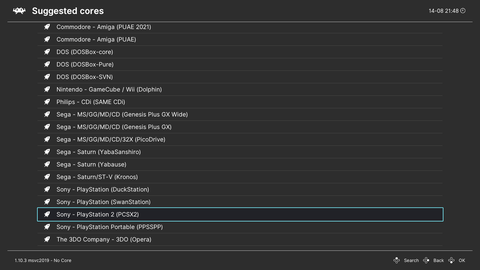 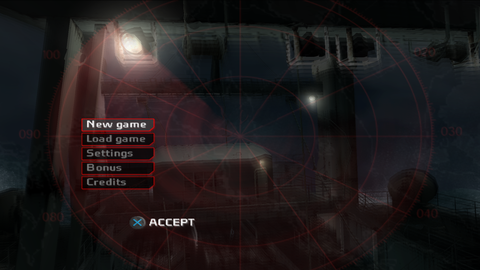 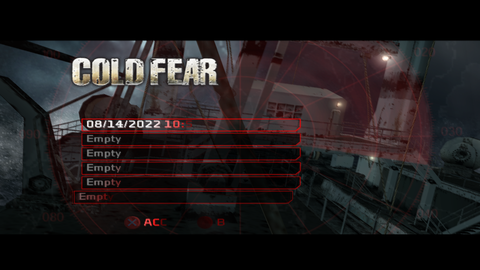 GELELIM bu rehberin en güzel yanına arkadaşlar ben bu emuyu kurduktan sonra onlarca kez ayar kurcaladim. Bazı Oyunlar inanılmaz kasiyordu ve bunlardan biri coldfeardi ama kendimce en iyi ve stabil pcsx2 ayarlarına ulaştım. Şuan deli gibi kasan bu oyun bile düzeldi o yüzden sizlerle bu ayarları paylaşıcam. Ghosting ses patlaması sorunlarının çözümü net üstünde yok bu ayarlarla yüzde 90 a yakın çözdüm ama hala yeni şeyler deniyorum. Daha iyisini bulursam sizle gene paylaşırım. Umarım rehber genel olarak anlaşılır olmuştur. Çünkü telefondan bu kadar elimden geldi. Retro severlere sevgilerle. PCXS2 (core options kısmına oyun yükledikten sonra rehber başında atadigimiz hotkey ile ulaşabilirsiniz.) UYARI: HER OYUN FARKLI ÇALIŞABİLİR BAZI OYUNLARDA BU AYARLAR ILE HATA ALIRSANIZ FARKLI AYARLAR DENEYIN AMA GENEL OLARAK BU AYARLAR STABIL BİR PERFORMANS GÖSTERECEKTİR. 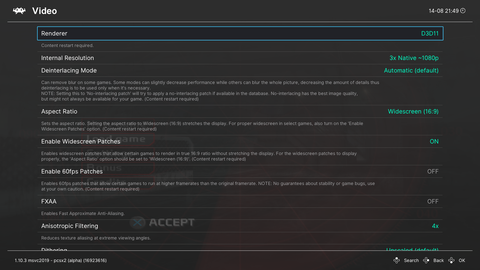 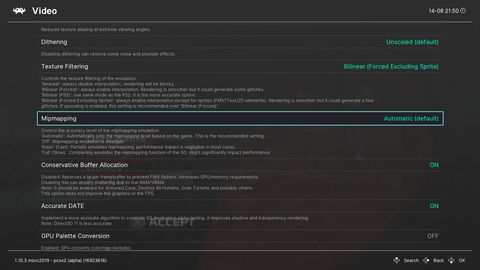 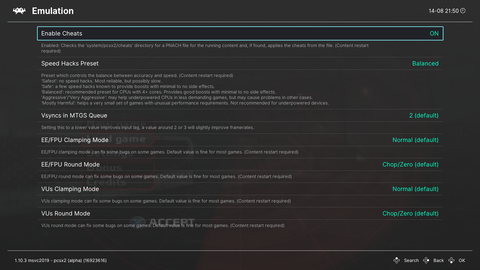 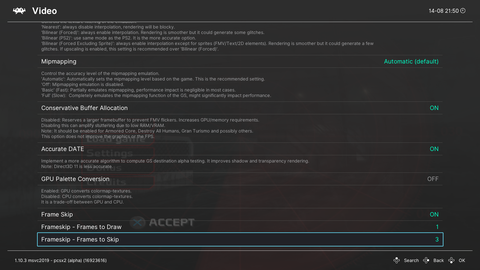 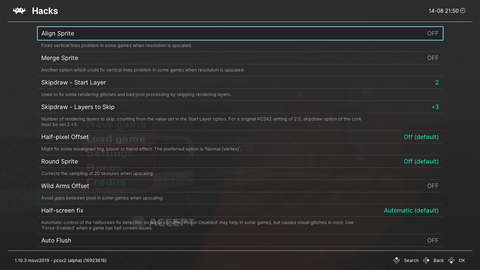 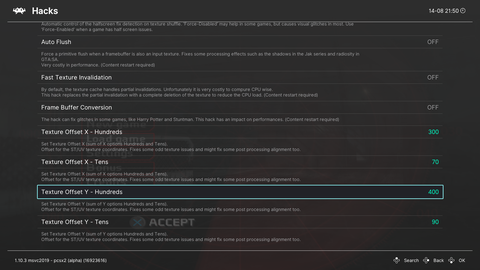 EK BILGILER Dolphin(WII-Gamecube Emu) Nasıl kurulur? Evet dostlar Nintendo oyunu seven dostlarımız için ve ayrıntılı istekler için eklemeler yapmaya devam ediyoruz. Öncelikle Nintendo gene bios isteyen bir emudur ama daha önceki işlemler ile bios sorunlarımızı çözmüştük ama buna rağmen wii oyunu açmaya çalışsak belli ana ekrana atıyordu bu sorunu çözmüş bulunmaktayız. Bunun sebebi eksik core dosyalarımizin olması retroarch bu dosyaları Manuel olarak indirmemizi istiyordu ancak buna gerek kalmadı kendileri programın içine indirme koyarak bu sorunu çözmüsler. 1-Online updater kısmına giriş yapıyoruz. 2- Core System Files Downloader bölümüne girerek Dolphin adlı dosyayı indirmemiz gerekiyor. 3-Sonra bi adım geri online updatera gelip content downloadera giriyoruz. Nintendo Gamecube Wii dosyasını buluyoruz. Burada bulunan tüm dosyaları indirin ne olur ne olmaz. Elinizde bu dosyalar olduktan sonra wii oyunlarını açmakta sorun yasamayacaksiniz. 4-Oyunlarin uzantısı wbfs olmak zorunda bu kısmı atlamayalım. 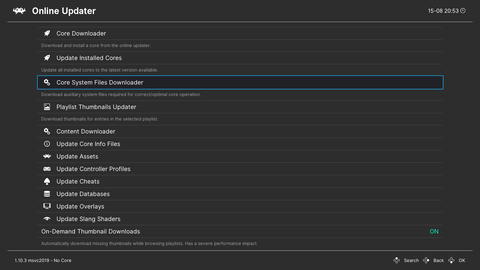 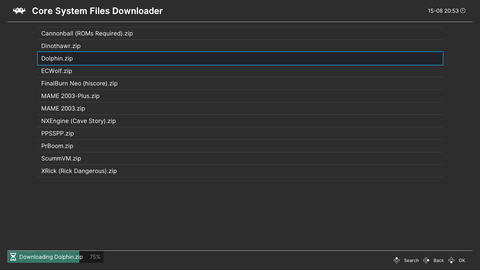  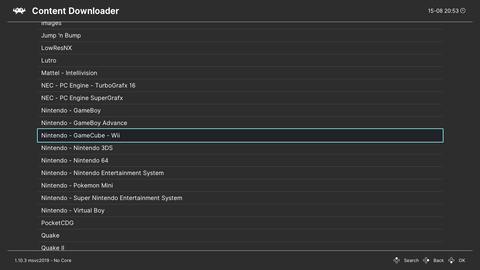 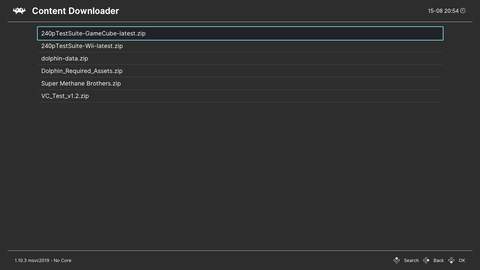 WII OYUNLARI KONTROL TUSLARI ATAMA Sevgili dostlar oyunumuzu açtıktan sonra tabiki controls ataması yapmak zorundayız. Yoksa wii oyunları kontrol olarak şahsına münhasır olduğu için default olarak oynaması zor oluyor. Bunun için aşağıdaki sıralamaları takip edelim 1-Uygun bir oyun çalıştırdıktan sonra hotkey ile core menüsüne ulaşalım. 2-Core menüsünden Controls e gelelim -Port 1 seçelim-Device Type kısmını WiiMote-Nunchuk yapalım.(Denediklerim arasında en iyisi bu duruyordu.) 3-Controls menüsüne geri dönelim.Manage Remap Files kısmına girelim.Save Core Remap File seçeneğine tiklayalim. Bu aşamalardan sonra kontroller iyileşiyor ve gamepad ile daha rahat bir wii deneyimi yaşıyorsunuz. 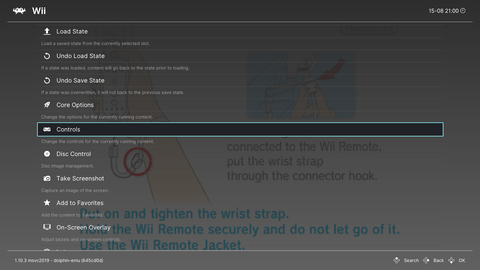 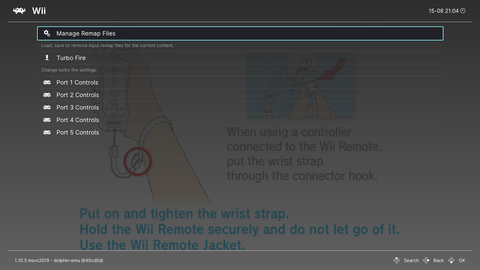 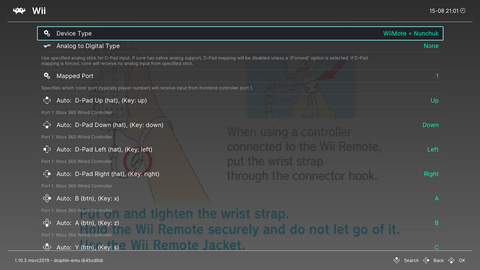  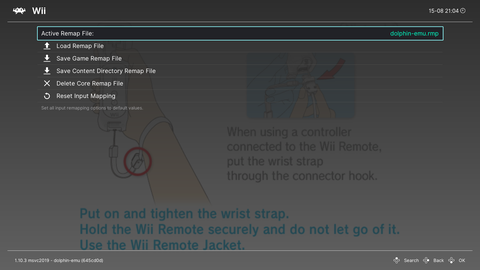 PLAYLIST NASIL YAPILIR ve THUMBNAIL KOYMA Bunun amacı oyunlarimizi tekrar tekrar load contentten açmamak ve core seçmek zorunda kalmadan tıklayıp oyuna girmemizi sağlayan bir kısayol menü yapma özelliği diyebiliriz. Ben thumbnail tercih etmiyorum ama görsel koymak isteyen varsa onuda konuya dahil edicem. 1- Ana menüde IMPORT Content diyoruz. 2-Otomatik olarakta yaptırabilirsiniz ama ben Manuel tercih ediyorum. Manuel Scan tıklıyoruz. 3- Şimdi karşımıza çıkan menüde üç önemli seçim var. A.Oyunlar hangi klasörde Diyelim ps2 diye klasörünuz var. Content Directory kısmına geliyoruz klasörden oyunların seçili oldugu klasörü seçiyoruz. B.System name kısmından oyunlarimizin hangi konsola ait olduğunu seçiyoruz. C.DEFAULT CORE kısmından oyunların çalışmasını istediğimiz coreun hangisi olacağını seçiyoruz. Bu üç önemli seçimi yaptıktan sonra. Menünün en alt kısmına gelip start scan demeniz yeterli. Ana menüde hangi konsolu seçtiyseniz ona ait bir bölüm oluşacak bu bölümden istediğiniz oyunu başlatabilirsiniz. 4- Oyuna baslata bastıktan sonra karşınıza çıkan kısımdan THUMBNAIL download yaparak resim yükleyebilirsiniz. Bazı oyunlara resim inmeyebilir bunun çözümünü hdd thumbnail bölümü açıp kendiniz içine thumbnail atarak çözebilirsiniz. 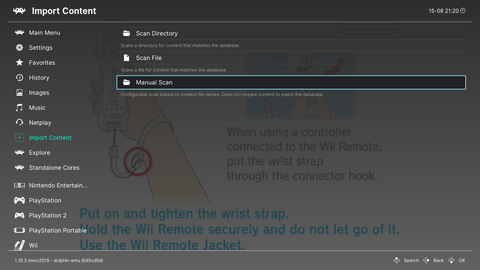 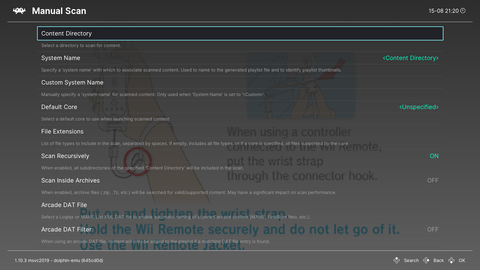 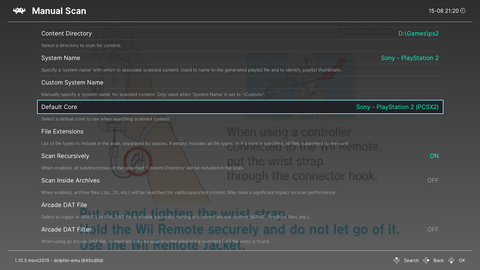 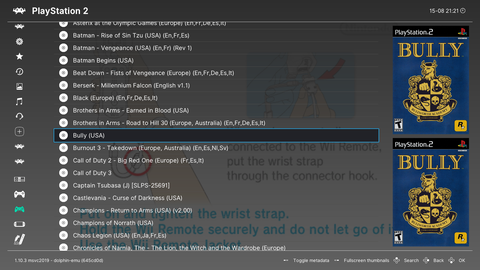 < Bu mesaj bu kişi tarafından değiştirildi Guest-43C393024 -- 16 Ağustos 2022; 13:14:29 > < Bu ileti mobil sürüm kullanılarak atıldı > |
Xbox Series S/X Ayrıntılı Retro Emu Kurulum Rehberi

-
-
Eline sağlık güzel paylaşım
< Bu ileti mobil sürüm kullanılarak atıldı > -
Eline saglik hocam cok guzel.
< Bu ileti mini sürüm kullanılarak atıldı > -
Elinize Sağlık Hocam, Oldukça Faydalı Bir Konu Olmuş.
-
Emeğinize sağlık hocam. 😊
< Bu ileti Android uygulamasından atıldı > -
Elinize sağlık, güzel ve faydalı bir rehber olmuş

-
Ben baya uğraşmıştım tam beceremedim hocamın desteğiyle daha önce yaptım. Sxde gow oynayacağım aklıma gelmezdi.
 Rehber haline getirmen iyi olmuş emeğine sağlık hocam.
Rehber haline getirmen iyi olmuş emeğine sağlık hocam. -
teşekkürler.
-
Ellerinize saglik hocam harika bir rehber
< Bu ileti mobil sürüm kullanılarak atıldı > -
Teşekkürler:) Bende Burnout 3 Takedown için kurulum yapacağım.
Herkese iyi oyunlar
-
konsol kullanmıyorum ama gerçek bir forum paylaşımı olmuş elinize sağlık up
-
Elinize sağlık. Ben bir rehber yapacaktım fakat üşendim.
DEV mode 40 TL civarıydı. O kadar ucuzken retail versiyona ihtiyaç yok diye düşünüyorum, sonuçta TOS'a karşı bir olay bu
-
işte beklediğim konu, 1 haftadır uğraşıyorum, çoğu retro oyunu çalıştırdım ancak ps2 ve name oyunlarını çalıştıramamıştım, herhalde bios'dan dolayı, bios atmayı becerememiştim, bu kaynak ile akşam eve gider gitmez deneyeceğim, elinize emeğinize sağlık hocam.
-
üstad birde oyunları load content'den değil de direk oyunların bulunduğu klasörü tarayarak oyun kapaklarını da ekleyerek retroarch ana sayfasından konsol isimleri altında sıralanmış şekilde oyunu seçip nasıl oynayabiliriz bunu da konuya ekleyebilirseniz, birde oyuna girince control ayarlarını değiştiriyorum ancak oyundan çıkınca eski haline geliyor, control ayarlarını her oyun için ayrı olarak nasıl kaydedebiliriz bu konuları da ilk mesaja ekleyebilirseniz sevinirim.
-
-
İnşallah en kısa zamanda ustad genel olarak kurulum önemli diye hızlı olarak onu yazdım ancak ayrıntıları zamanla eklicem. Bu arada liste eklemek zor değil import content-Manuel scan kısmına girip contect directory kısmına oyunlari seçip system ismini seçip default core kısmına kullanılacak core u atamaniz ve sayfanın en altına inerek scan yapmanız yeterli olacaktır.
< Bu ileti mobil sürüm kullanılarak atıldı > -
Gamecube icin durum nedir hocam?
< Bu ileti mobil sürüm kullanılarak atıldı > -
Evet hocam wii oyunları güzel çalışıyor, control olarak ben wiimote+nuncock seçiyorum bu şekilde süper Mario bros oynadım, gayet eğlenceli, ancak oyundan çıkınca control ayarları sıfırlanıyor onu çözemedim, her oyun için ayrı ayar yapıp kaydedebilsek süper olacak
< Bu ileti Android uygulamasından atıldı > -
Elimde oyunları bulunmuyor şuanda indirmem gerekli bu gece hallederim diye düşünüyorum. Kişisel olarak gamecube ve dreamcast oyunlarını oynamayacagım için indirmemiştim ama rehber hazırladıktan sonra şart oldu
 ama wii oyunları başarılı olduysa gamecube dreamcast hayli hayli olur en meşakkatlisi dolphin coreu idi ama onuda çözdük Allaha Şükür
ama wii oyunları başarılı olduysa gamecube dreamcast hayli hayli olur en meşakkatlisi dolphin coreu idi ama onuda çözdük Allaha Şükür 
Benzer içerikler
- xbox çocuk oyunları
- kahraman konsol güvenilir mi
- aynı ekranda 2 kişilik oyunlar xbox
- xbox prime
- xbox 2 kişilik oyunlar
- xbox series x ne zaman çıktı
- gta 4 hileleri
- assassin"s creed
- en iyi hayatta kalma oyunları
- god of war xbox
Bu mesaj IP'si ile atılan mesajları ara Bu kullanıcının son IP'si ile atılan mesajları ara Bu mesaj IP'si ile kullanıcı ara Bu kullanıcının son IP'si ile kullanıcı ara
KAPAT X






 Yeni Kayıt
Yeni Kayıt






 Konudaki Resimler
Konudaki Resimler




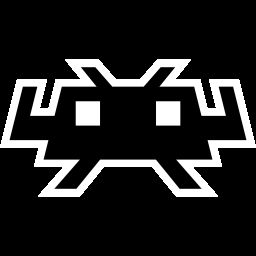



 Hızlı
Hızlı 



















